آموزش گیمپ
آموزش طراحی گرافیک و ترفندهای نرم افزار گیمپ به زبان فارسیآموزش گیمپ
آموزش طراحی گرافیک و ترفندهای نرم افزار گیمپ به زبان فارسیطراحی چسب نواری
- با ابزار Ellipse Select Tool به اندازه چسب نواری یک مستطیل بکشید:
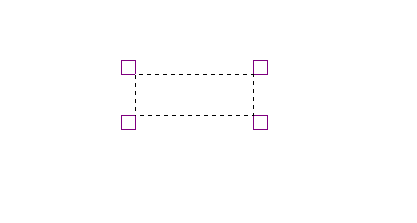
- یک لایه جدید از نوی Transparency بسازید (Layer -> New Layer)
- با کمک سطل رنگ، مستطیلی رو که کشیدیم به رنگی خاکستری در بیارید. (مثلا این رنگ: dddddd)
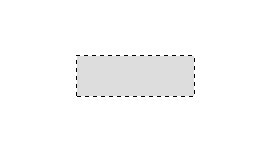
- از منوی Select گزینه None رو انتخاب کنید تا مستطیل از حالت انتخاب خارج بشه.
- از جعبه ابزار، ابزار Eraser tool رو انتخاب کنید.
مطابق شکل، عدد Scale رو باید خیلی کوچیک انتخاب کنید که این عدد بسته به اندازه چسب شما متفاوت ممکنه باشه. (این عدد برابر با اندازه پاکن هست)
در این مثال من از 0.08 استفاده کردم.
همینطور تیک گزینه Hard Edge رو بزارید:
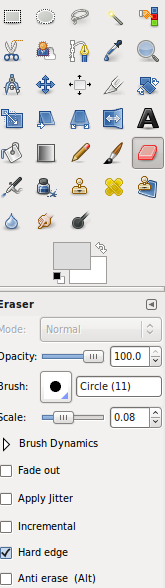
- در پایین پنجره ی طراحی، منوی کشوای وجود داره که با کمک اون میتونید روی تصاویر بزرگنمایی کنید.
پیشفرض این عدد معمولا روی 100 هست. با باز کردن این کشو عدد بزرگتری رو انتخاب کنید. (مثلا 400)
باید اونقدر بزرگ باشه که بتونید راحت روی تصویر کار کنید.
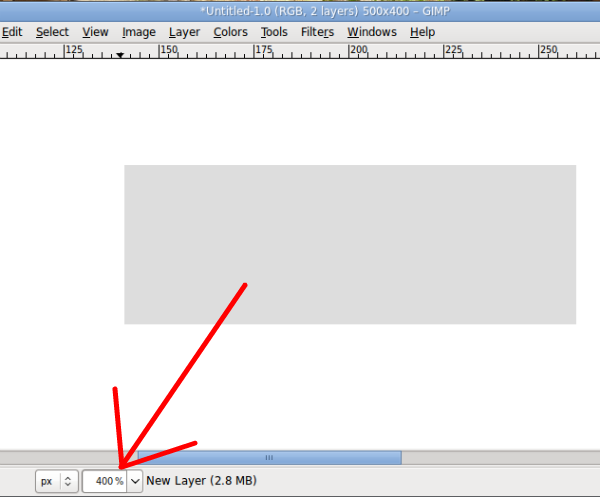
- حالا با استفاده از ابزار Eraser tool گوشه های تصویر رو کمی خراش بدید:
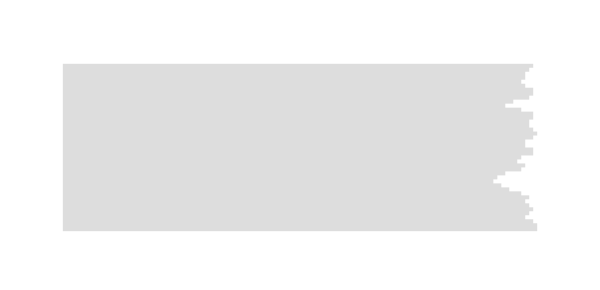
این کار رو برای طرف دیگه چسب هم بکنید.
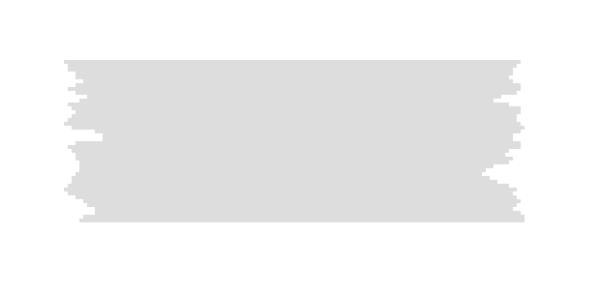
از منوی کشویی پایین، عدد رو دوباره روی 100 بزارید تا بزرگنمایی به حالت عادی برگرده.
- ابزار Paintbrush tool رو انتخاب کنید.
رنگ جعبه ابزار رو سفید بزارد. همینطور یک قلموی نرم انتخاب کنید. (مقدار Opacity رو هم کاهش بدید):
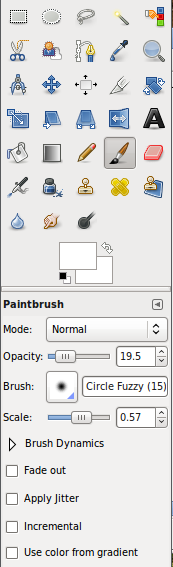
میخوایم روی نوار چسب ها یه سری خطوط بکشیم که کمی به طبیعی تر شدن کار کمک کنه.
روی چسب به آرومی یک یا دو خطر مثل شکل پایین بکشید (حالت زیگ زاگ)
همینطور میتونید نقطه هایی رو هم بزارید:

و در آخرین گام و در سمت راست، در پنجره Layers، مقدار Opacity رو کاهش بدید تا چسب ما کاملا طبیعی به نظر بیاد. (عددی زیر 50)
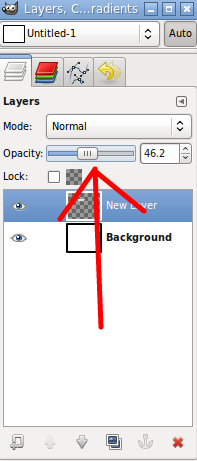
میتونید از این چسب در تصاویر خودتون استفاده کنید.



























